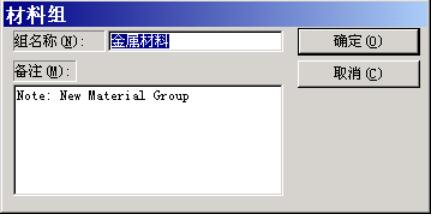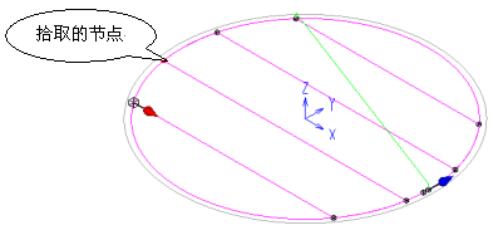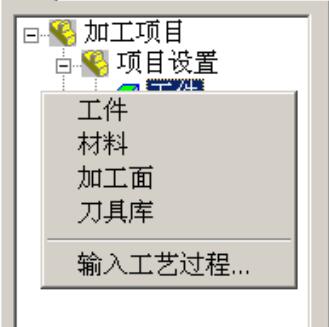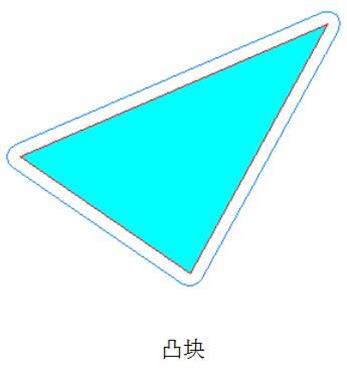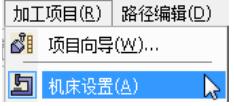相关文章
修改材料组
精雕软件对材料组的修改包括编辑现有材料组、添加新的材料组和删除现有材料组三个功能。一、编辑材料组编辑材料库中的材料组的过程是:1)选中需要编辑的材料组;2)点击“编辑”按钮,系统会弹出材料组对话框;3)修改材料组的名称或备注信息,点击“确定...
路径高度裁减
高度裁减就是用一个高度值对路径组进行裁剪,以得到在这个高度之上或者之下的路径,也可以使用这个高度将路经分为两部分。▲图1 导航窗口操作步骤:1)选择菜单命令;选择界面的“路径编辑”>>“路径裁剪”>>“高度裁减”命令...
修改路径节点
这项功能可以修改路径节点的坐标。操作步骤:1)选择节点;选择路径上的一个节点或者多个节点。。2)选择命令;选中节点以后,选择导航窗口的“修改路径节点”命令,如果是一个节点,弹出如节点坐标对话框,如果是多个节点,弹出节点移动对话框,然后对节点...
工件设置
功能“工件”结点可以用来对工件进行设置、编辑加工材料、添加加工面、编辑刀具库和输入工艺过程等。对这个结点的操作方式有两种,一种是鼠标左键双击该结点,另一种是在该节点上点击鼠标右键,通过浮动菜单调用。操作1:左键双击该节点,可以对工件进行设置...
镶嵌加工预处理
在镶嵌切割加工中,对于不光滑的图形如果不作处理,将导致凸凹切块发生干涉,导致镶嵌失败,如图1所示。▲图1 镶嵌发生干涉镶嵌加工预处理可以将不光滑图形整体倒角,保证凸凹切块的顺利镶嵌。镶嵌处理的参数如图2所示。▲图2 镶嵌加工预处理倒角半径倒...
路径设置
【路径设置】主要为了方便路径编程、计算、查看、输出操作,提供一些常用设置,如下图所示:▲图 1 路径设置参数说明:启用多线程计算模式:勾选该项,计算路径时可以提高多核CPU的使用率,缩短路径计算时间。输出Z轴回参考点指令(G91G28Z0)...
生成刀具路径流程
从使用精雕软件软件进行造型,到生成刀具路径,最后输出路径到机床加工,大致分为了7大步骤,如下图所示:▲图 生成刀具路径流程操作步骤:1、启动精雕软件。2、切换到3D造型模式,进行3D建模,这个过程可以是自己绘制,也可以输入第三方软件提供的数...
机床设置
机床设置主要是用来设置实际加工时所用机床的基本信息,该信息主要用于估算路径加工时间、进行机床模拟分析、路径输出等命令。启动【机床设置】命令的途径有三种:(1)点击菜单栏【加工项目】→【机床设置】项,启动机床设置命令;▲图 1 机床设置(2)...